Spis treści
Napisy na YouTube są za duże lub za małe podczas oglądania filmów? Możesz zmienić rozmiar i kolor napisów zarówno na komputerze jak i w smartfonie lub tablecie. Zobacz, jak to zrobić.

Napisy na YouTube potrafią być bardzo przydatne podczas oglądania różnych materiałów czy trailerów. Czasami jednak są za duże lub za małe – ma to znaczenie zwłaszcza na urządzeniach mobilnych, gdzie zbyt duże napisy mogą przykryć połowę ekranu, a zbyt małe będą trudne do oczytania. Warto wiedzieć, że rozmiar i kolor napisów na YouTube można zmienić, zarówno na urządzeniach mobilnych, jak i podczas oglądania filmów w przeglądarce na komputerze.
Zmiana rozmiaru i koloru napisów na YouTube w aplikacji mobilnej
Jeśli korzystasz z YouTube na smartfonie lub tablecie, to napisy mogą być dla Ciebie zbyt duże lub zbyt małe. Niestety, podczas oglądania filmu znajdziemy tylko przyciski pozwalające wyświetlić lub całkowicie ukryć napisy. A gdzie opcje dostosowania ich wielkości?
Rozmiar napisów na YouTube można zmienić w ustawieniach samej aplikacji, dlatego tej opcji nie ma wśród przycisków na odtwarzaczu. Aby to zrobić, należy dotknąć ikony swojego profilu w górnym prawym rogu. Wyświetlą się opcje aplikacji YouTube.
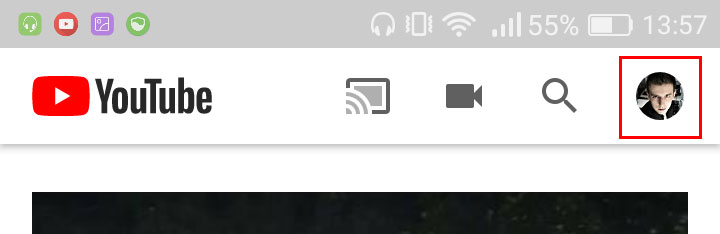
Wybierz w tym miejscu zakładkę napisy. Pojawi się krótki podgląd tego, jak napisy wyglądają, a także dostępne opcje. Aby zmienić ich wielkość, skorzystaj z opcji „Rozmiar tekstu”. Możesz w tym miejscu wybrać, czy napisy mają być bardzo małe, małe, normalne, duże lub bardzo duże.
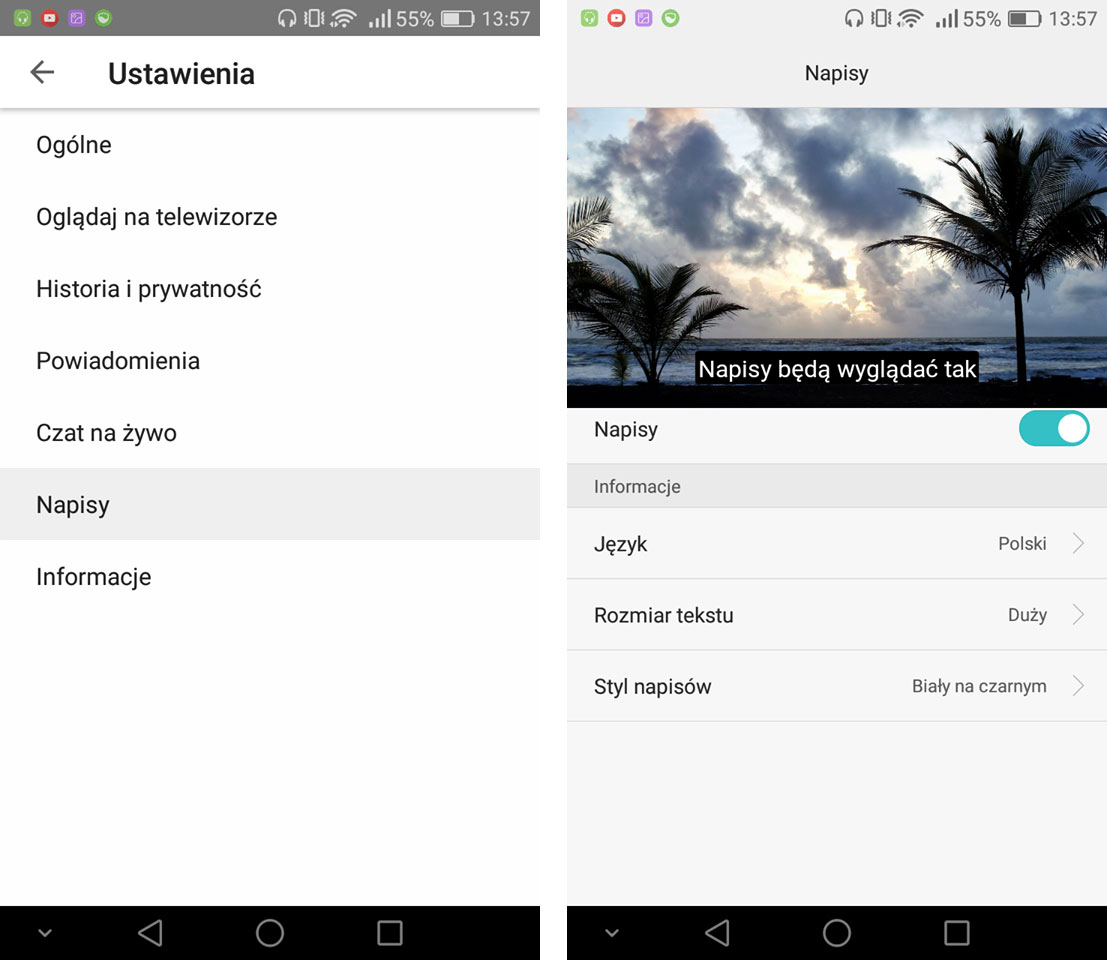
Przy wyborze rozmiaru tekstu radzę przetestować każdy rozmiar bezpośrednio w filmie, który ma dostępną opcję napisów. Podgląd wyświetlany w opcjach jest zazwyczaj niezgodny z tym, jak napisy wyglądają w rzeczywistości – np. ustawienie rozmiaru „Duży” sprawia, że napisy zajmują znacznie więcej miejsca w trakcie oglądania filmu niż sugeruje to podgląd w ustawieniach.
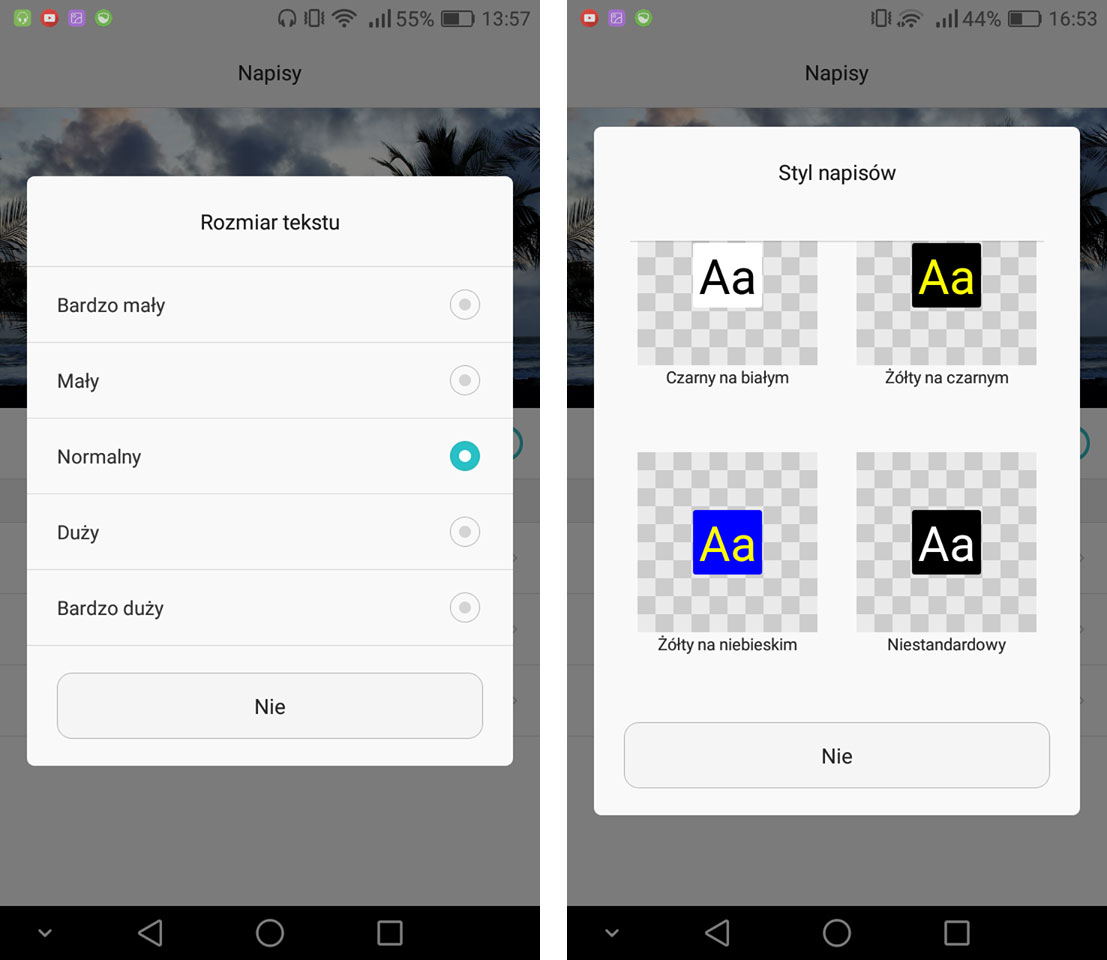
Oprócz tego możesz zmienić kolor napisów – wystarczy w tym celu wejść do opcji „Styl napisów”, gdzie znajdziemy takie opcje, jak napisy białe lub żółte na czarnym tle, czarne na białym tle, a także żółte na niebieskim tle. Wystarczy wybrać interesującą nas opcję i gotowe.
Zmiana rozmiaru i koloru napisów na YouTube na komputerze
Ustawienia napisów na YouTube na komputerze są znacznie szersze i możne je w pełni dopasować do swoich potrzeb. Uruchom na YouTube dowolny film z napisami, a następnie kliknij w ikonę koła zębatego.
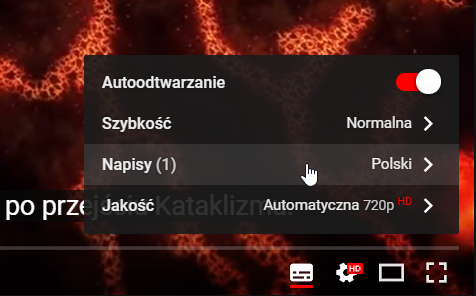
Wyświetli się standardowe menu, w którym znajdziesz sekcję „Napisy – Polski”. Po kliknięciu w nią pojawią się kolejne opcje, pozwalające zmienić język napisów. Tuż nad tym znajdziesz przycisk „Opcje”. Wybierz go, aby przejść do szczegółowych ustawień napisów.
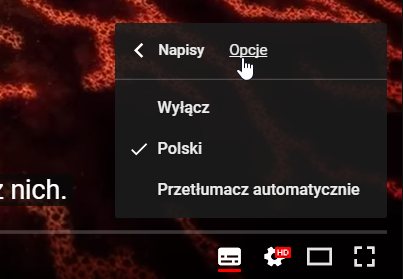
Pojawi się teraz menu z dość sporą listą opcji związanych z wyglądem napisów. Możesz zmienić całą czcionkę, jej rozmiar, kolor, a także ustawienia przeźroczystości tła.
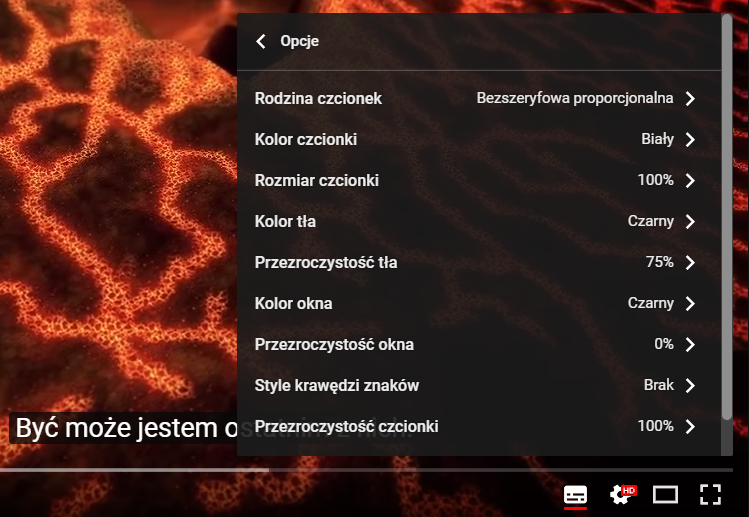
Każdą z tych opcji można szczegółowo dostosować. Przykładowo, jeśli chcesz zmienić rozmiar napisów, to nie musisz korzystać z gotowych zestawów typu „mały”, „średni” lub „duży” – masz możliwość dokładnego ustawienia rozmiaru za pomocą suwaka. Jeśli chcesz, to możesz napisy zmienić o 10%, 50% albo 150%.
Podobnie jest z kolorami – nie jesteśmy ograniczeni do gotowych zestawów opcji, wiążących kolor tła z kolorem czcionki (jak w aplikacji mobilnej). Samemu możemy wybrać odpowiedni kolor tekstów, tła, a także styl obrysowania czcionki. Gdy wszystko już zrobisz, to wystarczy wyjść z opcji – zostaną one zapisane w przeglądarce i będą obowiązywać we wszystkich filmach.
